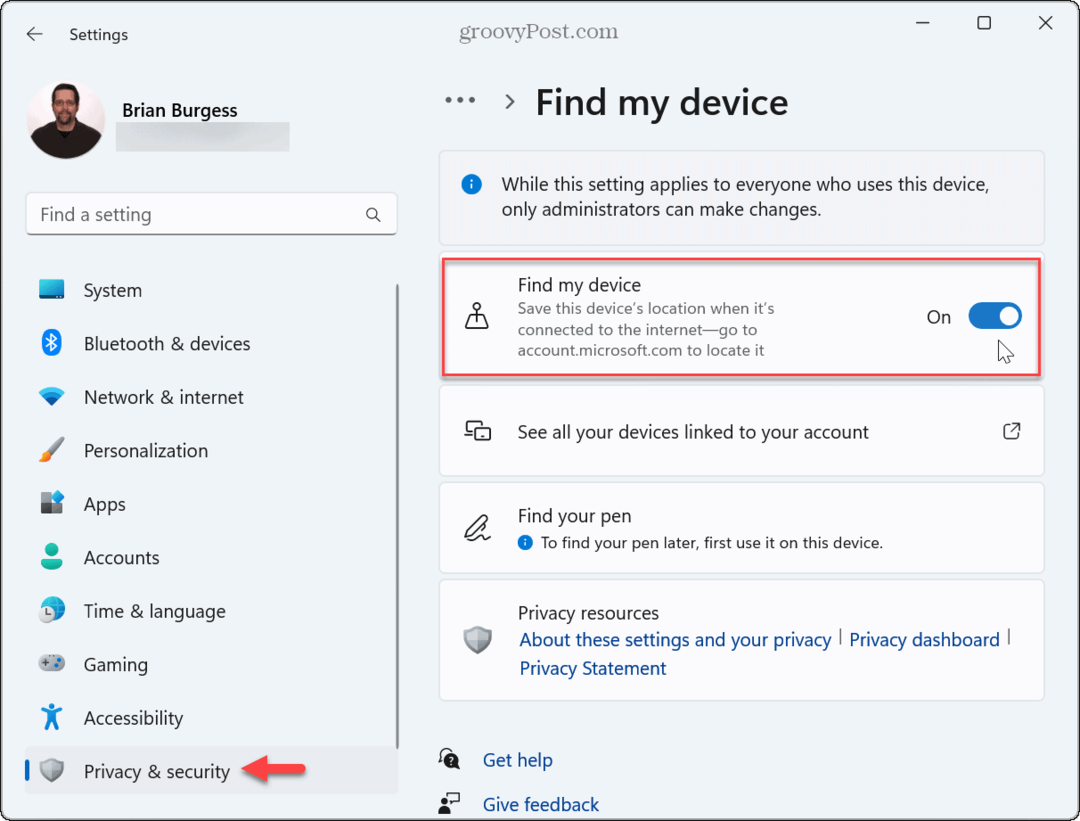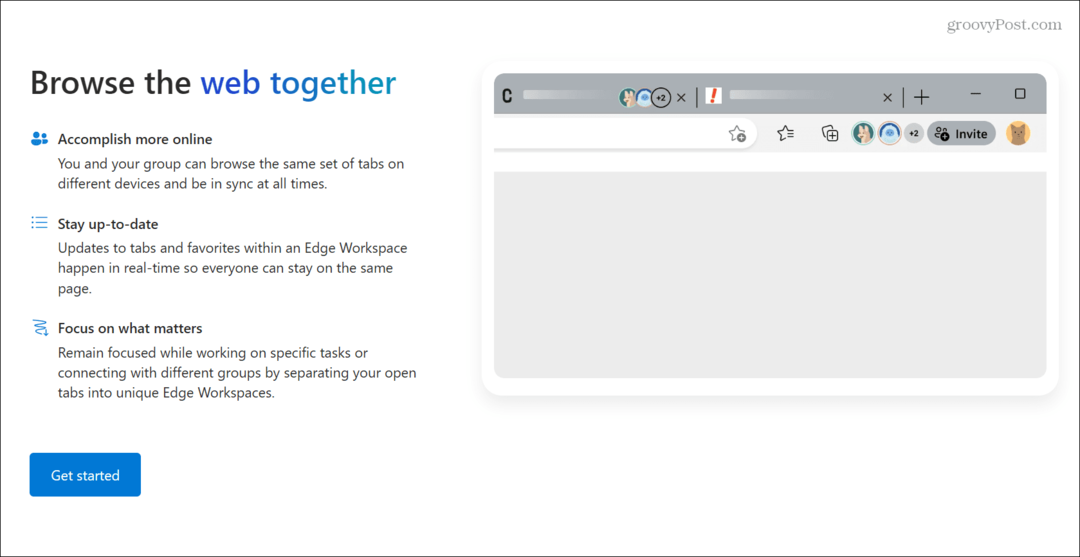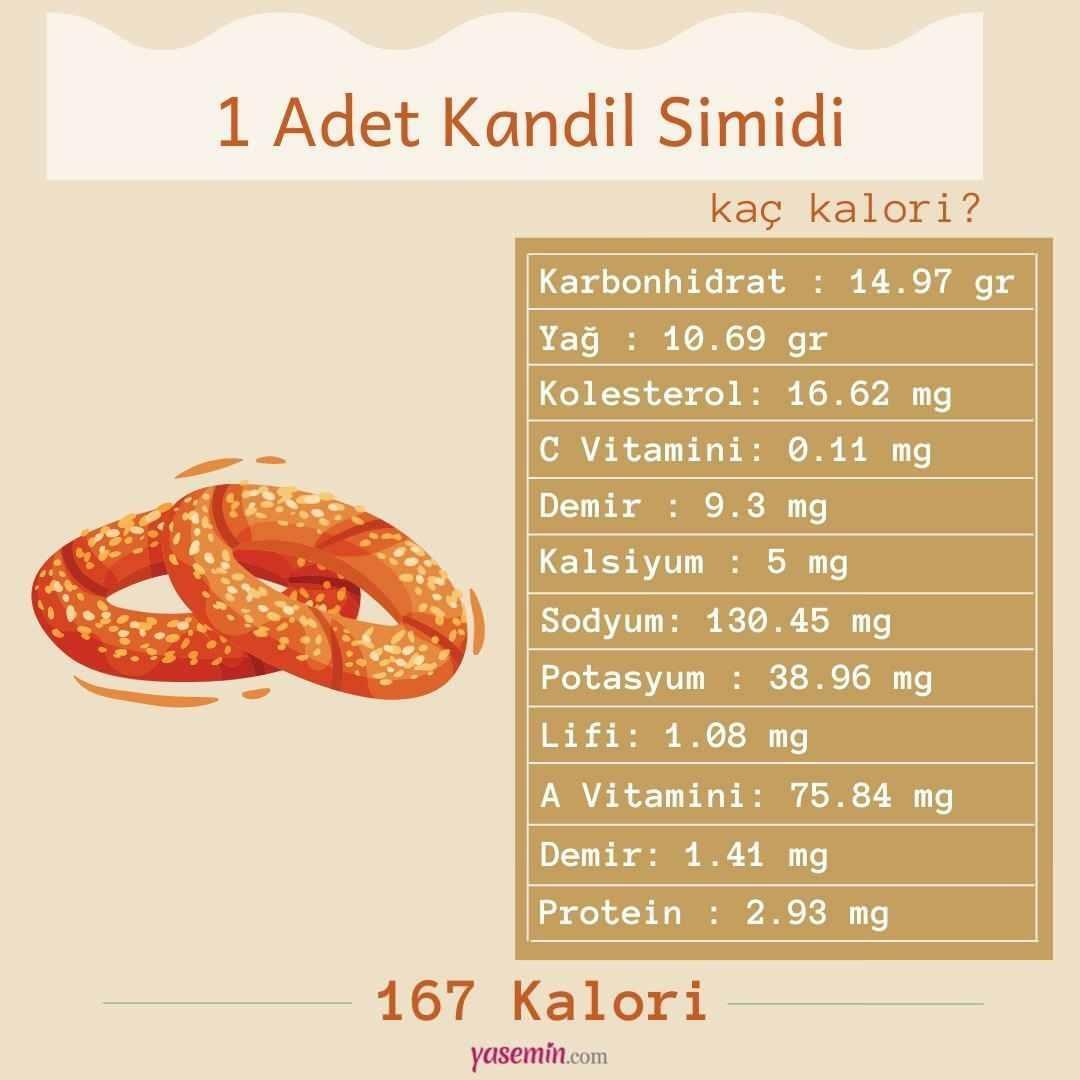Collecties gebruiken in Microsoft Edge
Microsoft Windows 10 Microsoft Voordeel / / April 27, 2020
Laatst geupdate op
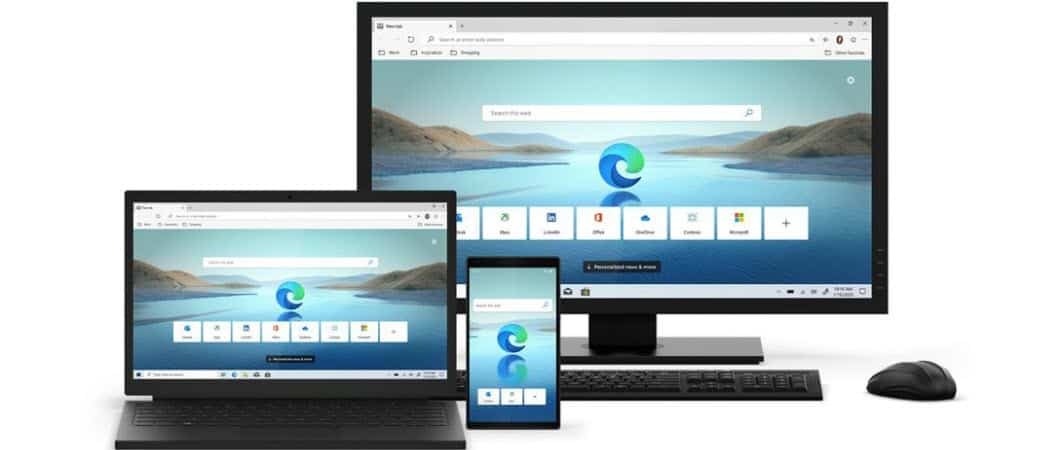
Met de functie Collecties in Microsoft Edge kunt u artikelen en andere inhoud van internet opslaan om later te lezen. Hier is een blik op het gebruik ervan.
Collecties is een functie van de nieuwe Chromium-versie van de Edge-browser. Het maakt deel uit van de Bèta- en Canarische builds van de browser. En we hebben je laten zien hoe collecties inschakelen op Microsoft Edge (stabiele versie).
Met deze functie kunt u artikelen en andere webinhoud opslaan om later te lezen. Hier leest u hoe u de functie Collecties gebruikt waarmee u niet hoeft te browsen.
Collecties voor Microsoft Edge
Start om te beginnen de Edge-browser en klik op de knop Collecties in de rechterbovenhoek.
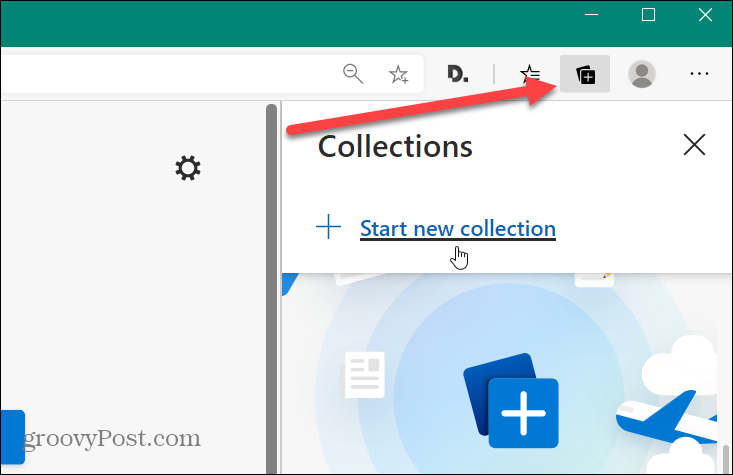
Geef vervolgens uw verzameling een naam. Iets waarmee u het later gemakkelijk kunt identificeren. Vervolgens kunt u de huidige pagina waarop u zich bevindt toevoegen of naar een site bladeren die u wilt opslaan. Klik op de juiste pagina op de "Voeg de huidige pagina toe" koppeling.
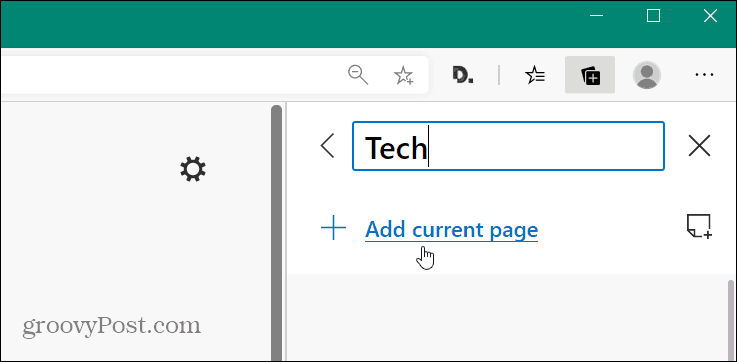
U kunt ook objecten op een pagina toevoegen, zoals bijvoorbeeld tekst of afbeeldingen. Klik hiervoor met de rechtermuisknop op het object op de pagina dat u wilt opslaan en selecteer "Toevoegen aan collecties" in het menu. Vervolgens kunt u het vanuit het submenu opslaan in de gewenste verzameling.
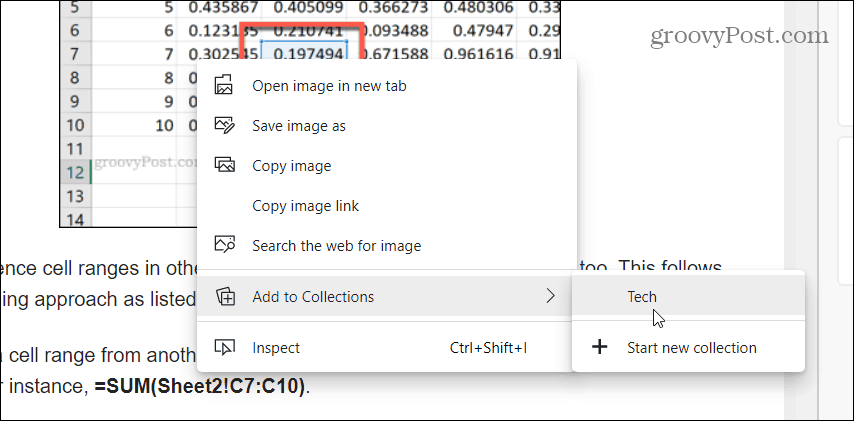
Klik op om een notitie aan uw verzameling toe te voegen Nieuwe notitie knop bovenaan. Dat opent het notitievak met een paar opmaakopties. Klik vervolgens op de notitie om deze op te slaan.

U kunt uw opgeslagen pagina's ook bewerken of verwijderen. Klik met de rechtermuisknop op de pagina die je hebt opgeslagen en daar heb je toegang tot de knoppen voor bewerken of verwijderen. Er zijn ook andere opties op het menu. Zoals het openen van de pagina in een nieuw tabblad of het kopiëren van de link, bijvoorbeeld.

Als u met de rechtermuisknop op een notitie klikt, worden alleen de knoppen Bewerken of Verwijderen weergegeven.
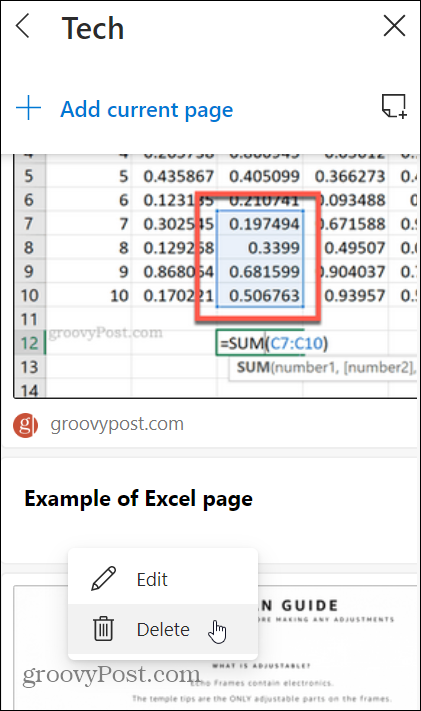
En natuurlijk kunt u hele collecties verwijderen. Klik gewoon op de knop om het scherm Collecties te openen en klik met de rechtermuisknop op degene die je wilt verwijderen.
Opsommen
Het idee hier is om voornamelijk het contextmenu met de rechtermuisknop te gebruiken om dingen op te slaan in uw verzamellijsten. De functie maakt het eenvoudig om webcontent op een centrale locatie op te slaan met eenvoudige toegang. Als er nu maar sneltoetsen voor waren. Ik weet zeker dat die er zijn, maar ik heb er nog niets van ontdekt.
Houd er rekening mee dat de functie zich nog in de bètafase van ontwikkeling bevindt. Sommige dingen kunnen veranderen tegen de tijd dat de definitieve versie wordt uitgerold.
Onthoud ook dat de nieuwe op Chromium gebaseerde Edge platformonafhankelijk is en beschikbaar is voor Windows 7,8,10, macOS, Android en iOS. Voor meer tips en trucs over het gebruik van de nieuwe browser, bekijk dan ons Edge-archief.
Wat is persoonlijk kapitaal? Beoordeling 2019, inclusief hoe we het gebruiken om geld te beheren
Of u nu voor het eerst begint met beleggen of een doorgewinterde handelaar bent, Personal Capital heeft voor elk wat wils. Hier is een blik op de ...